Hỗ trợ tư vấn
Tư vấn - Giải đáp - Hỗ trợ đặt tài liệu
Mua gói Pro để tải file trên Download.vn và trải nghiệm website không quảng cáo
Tìm hiểu thêm » Hỗ trợ qua ZaloQTTNCN hỗ trợ người dùng quyết toán thuế thu nhập cá nhân vô cùng nhanh chóng, mà không cần tới trực tiếp cơ quan thuế khai báo. Tuy nhiên, rất nhiều người vẫn không biết tạo tờ khai đăng ký thuế TNCN như thế nào cho đúng quy định của cơ quan thuế. Vậy mời các bạn cùng theo dõi bài viết dưới đây của Download.vn nhé:
Bước 1: Mở phần mềm QTTNCN lên, nhấn vào mục Đăng ký thuế qua CQCT.
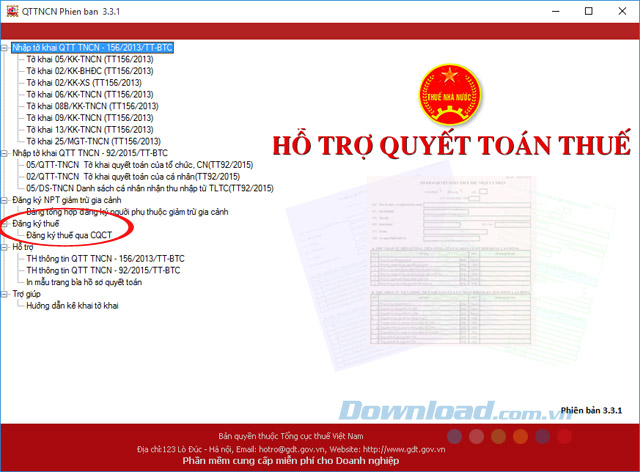
Bước 2: Điền đầy đủ thông tin trong tệp hồ sơ đăng ký thuế TNCN. Đối với phần thông tin chung điền đầy đủ như sau:
Nhập thông tin chi tiết:
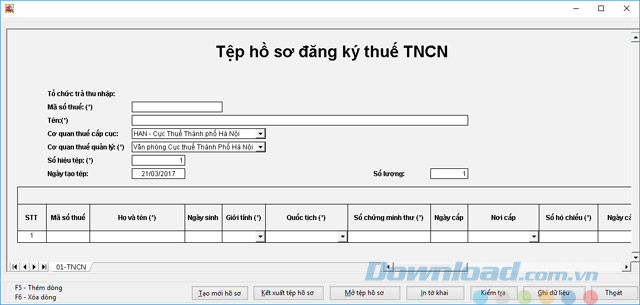
Bước 3: Sau khi điền đầy đủ thông tin, nhấn Kiểm tra để xem lại dữ liệu trước khi kết xuất file. Khi xuất hiện thông báo tập khai hợp lệ, nhấn Đóng.
Lưu ý: Nhấn vào Kiểm tra nếu có báo lỗi màu đỏ ở ô nào thì sửa lỗi ô đó.
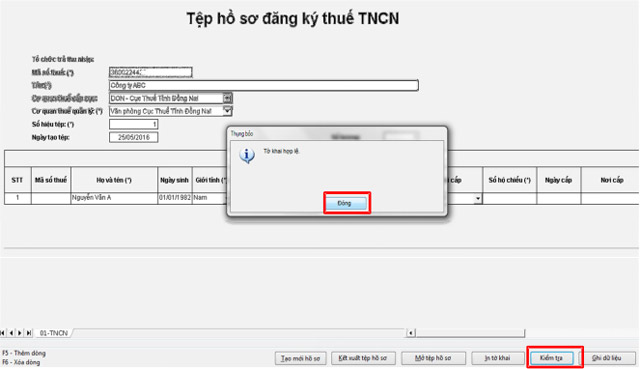
Bước 4: Tiếp theo, nhấn nút Ghi dữ liệu, khi xuất hiện thông báo Dữ liệu đã được lưu, nhấn vào nút Đóng.
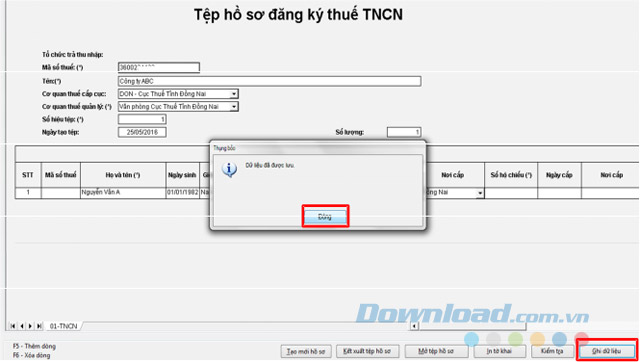
Lưu ý: Nếu không gõ được tiếng Việt, bạn nhấn chuột phải vào biểu tượng Unikey ở khay hệ thống, chọn Bảng điều khiển... Sau đó, nhấn vào Mở rộng, tích chọn vào ô Luôn sử dụng clipboard cho Unicode.
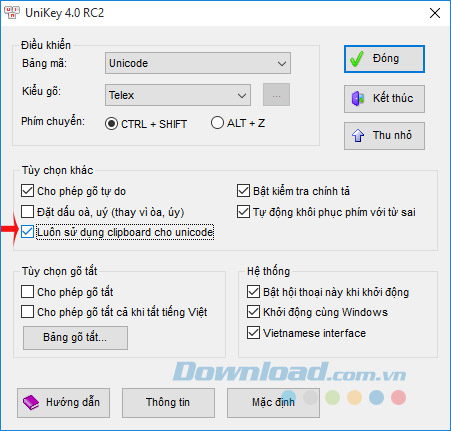
Bước 5: Sau khi ghi dữ liệu, nhấn vào Kết xuất tệp hồ sơ, tích chọn Xml file (*xml - để gửi cơ quan thuế) và nhấn Chọn.
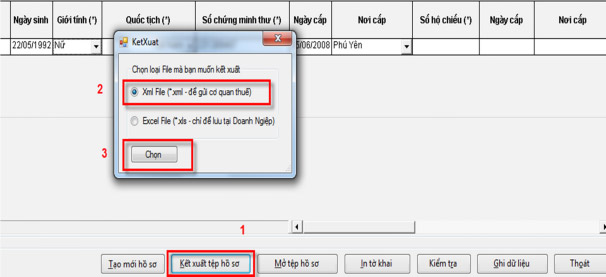
Bước 6: Sau đó, chọn nơi lưu trữ file, rồi nhấn Save để lưu lại. Khi chương trình hiện ra thông báo kết xuất XML thành công là được. Bạn tuyệt đối không được đổi tên file nhé.
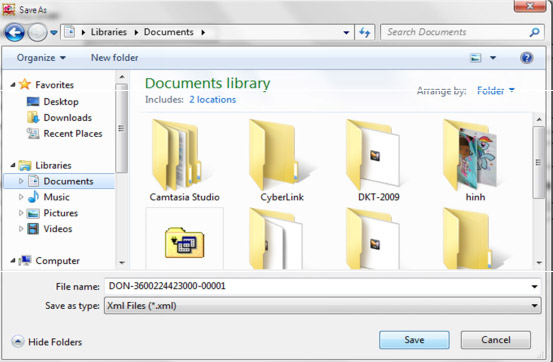
Vậy là bạn đã biết cách tạo tờ khai thuế thu nhập cá nhân rồi, cũng khá đơn giản phải không các bạn?
Chúc các bạn thực hiện thành công!
Theo Nghị định 147/2024/ND-CP, bạn cần xác thực tài khoản trước khi sử dụng tính năng này. Chúng tôi sẽ gửi mã xác thực qua SMS hoặc Zalo tới số điện thoại mà bạn nhập dưới đây: